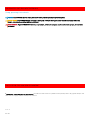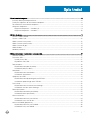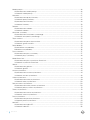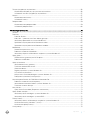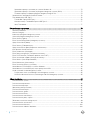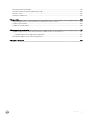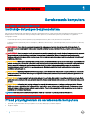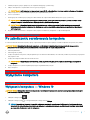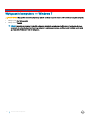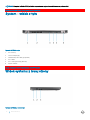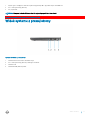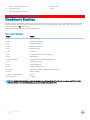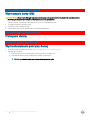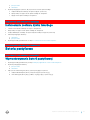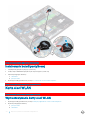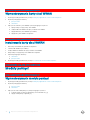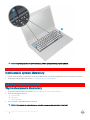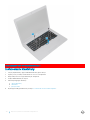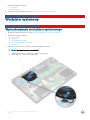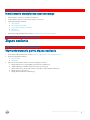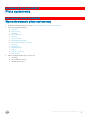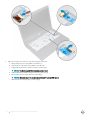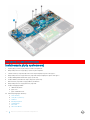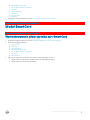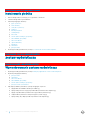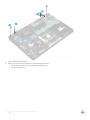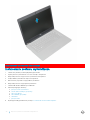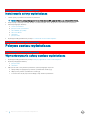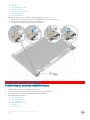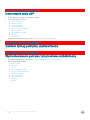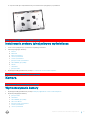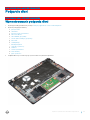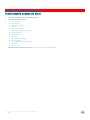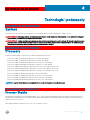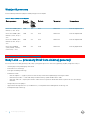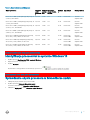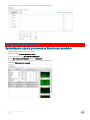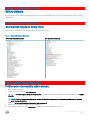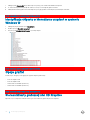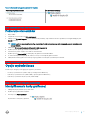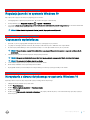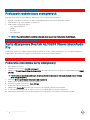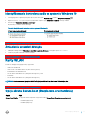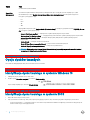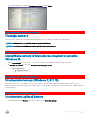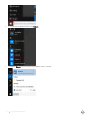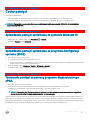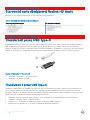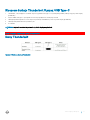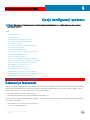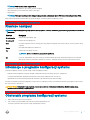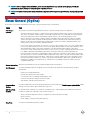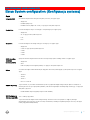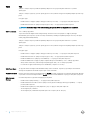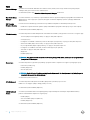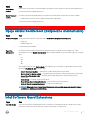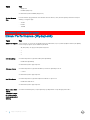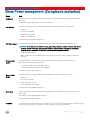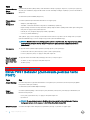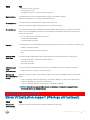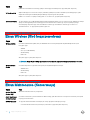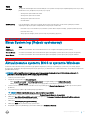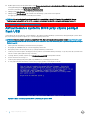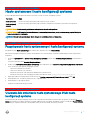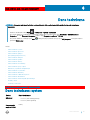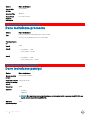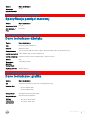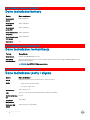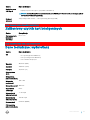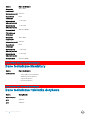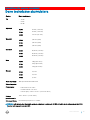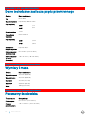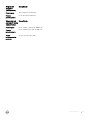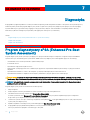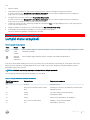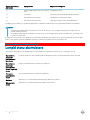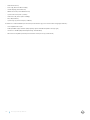Dell Latitude 5480/5488 Instrukcja obsługi
- Typ
- Instrukcja obsługi

Dell Latitude 5480
Instrukcja użytkownika
Model regulacji: P72G
Typ regulacji: P72G001

GUID-5B8DE7B7-879F-45A4-88E0-732155904029
Uwagi, przestrogi i ostrzeżenia
UWAGA: Napis UWAGA oznacza ważną wiadomość, która pomoże lepiej wykorzystać komputer.
PRZESTROGA: Napis PRZESTROGA informuje o sytuacjach, w których występuje ryzyko uszkodzenia sprzętu lub utraty
danych, i przedstawia sposoby uniknięcia problemu.
OSTRZEŻENIE: Napis OSTRZEŻENIE informuje o sytuacjach, w których występuje ryzyko uszkodzenia sprzętu, obrażeń ciała
lub śmierci.
GUID-F1C5ECBB-F43D-449A-9548-0D719858EB9E
© 2017 Dell Inc. or its subsidiaries. All rights reserved. Dell, EMC i inne znaki towarowe są znakami towarowymi rmy Dell Inc. lub jej spółek zależnych. Inne
znaki towarowe mogą być znakami towarowymi ich właścicieli.
2017 - 01
Wer. A00

Spis treści
1 Serwisowanie komputera................................................................................................................................8
Instrukcje dotyczące bezpieczeństwa.............................................................................................................................8
Przed przystąpieniem do serwisowania komputera.......................................................................................................8
Po zakończeniu serwisowania komputera.......................................................................................................................9
Wyłączanie komputera...................................................................................................................................................... 9
Wyłączanie komputera — Windows 10.....................................................................................................................9
Wyłączanie komputera — Windows 7.....................................................................................................................10
2 Widok obudowy............................................................................................................................................ 11
System - widok z przodu..................................................................................................................................................11
System - widok z tyłu.......................................................................................................................................................12
Widok systemu z lewej strony.........................................................................................................................................12
Widok systemu z prawej strony...................................................................................................................................... 13
Widok systemu od góry....................................................................................................................................................14
Widok od dołu................................................................................................................................................................... 15
Kombinacje klawiszy.........................................................................................................................................................16
3 Wymontowywanie i instalowanie komponentów............................................................................................17
Zalecane narzędzia........................................................................................................................................................... 17
Płyta karty SIM................................................................................................................................................................. 17
Instalacja karty SIM.....................................................................................................................................................17
Wyjmowanie karty SIM.............................................................................................................................................. 18
Pokrywa dolna...................................................................................................................................................................18
Wymontowywanie pokrywy dolnej........................................................................................................................... 18
Instalowanie pokrywy dolnej......................................................................................................................................19
Akumulator........................................................................................................................................................................ 19
Wymontowywanie akumulatora................................................................................................................................ 19
Instalowanie akumulatora..........................................................................................................................................20
Opcjonalny dysk SSD....................................................................................................................................................... 21
Wymontowywanie opcjonalnego dysku SSD M.2...................................................................................................21
Instalowanie opcjonalnego dysku SSD M.2............................................................................................................ 22
Dysk twardy......................................................................................................................................................................22
Wymontowywanie zestawu dysku twardego......................................................................................................... 22
Instalowanie zestawu dysku twardego....................................................................................................................23
Bateria pastylkowa...........................................................................................................................................................23
Wymontowywanie baterii pastylkowej.....................................................................................................................23
Instalowanie baterii pastylkowej............................................................................................................................... 24
Karta sieci WLAN.............................................................................................................................................................24
Wymontowywanie karty sieci WLAN.......................................................................................................................24
Instalowanie karty sieci WLAN.................................................................................................................................25
Karta sieci WWAN (opcjonalnie).................................................................................................................................... 25
Wymontowywanie karty sieci WWAN.....................................................................................................................26
Instalowanie karty sieci WWAN................................................................................................................................26
Spis treści
3

Moduły pamięci................................................................................................................................................................ 26
Wymontowywanie modułu pamięci......................................................................................................................... 26
Instalowanie modułu pamięci.................................................................................................................................... 27
Klawiatura..........................................................................................................................................................................27
Wymontowywanie oprawy klawiatury......................................................................................................................27
Instalowanie oprawy klawiatury................................................................................................................................28
Wymontowywanie klawiatury...................................................................................................................................28
Instalowanie klawiatury..............................................................................................................................................30
Radiator..............................................................................................................................................................................31
Wymontowywanie radiatora...................................................................................................................................... 31
Instalowanie radiatora.................................................................................................................................................31
Wentylator systemowy....................................................................................................................................................32
Wymontowywanie wentylatora systemowego.......................................................................................................32
Instalowanie wentylatora systemowego..................................................................................................................33
Złącze zasilania.................................................................................................................................................................33
Wymontowywanie portu złącza zasilania................................................................................................................33
Instalowanie gniazda zasilacza................................................................................................................................. 34
Rama obudowy................................................................................................................................................................ 35
Wymontowanie ramy obudowy................................................................................................................................35
Montowanie ramy obudowy..................................................................................................................................... 36
Płyta systemowa.............................................................................................................................................................. 37
Wymontowywanie płyty systemowej.......................................................................................................................37
Instalowanie płyty systemowej.................................................................................................................................40
Moduł SmartCard............................................................................................................................................................. 41
Wymontowywanie płyty czytnika kart SmartCard.................................................................................................41
Instalowanie czytnika kart SmartCard.....................................................................................................................42
Głośnik...............................................................................................................................................................................43
Wymontowywanie głośnika.......................................................................................................................................43
Instalowanie głośnika................................................................................................................................................. 44
zestaw wyświetlacza.......................................................................................................................................................44
Wymontowywanie zestawu wyświetlacza..............................................................................................................44
Instalowanie zestawu wyświetlacza........................................................................................................................ 48
Osłona wyświetlacza.......................................................................................................................................................49
Wymontowywanie osłony wyświetlacza.................................................................................................................49
Instalowanie osłony wyświetlacza........................................................................................................................... 50
Pokrywa zawiasu wyświetlacza..................................................................................................................................... 50
Wymontowywanie osłony zawiasu wyświetlacza..................................................................................................50
Instalowanie pokrywy zawiasu wyświetlacza..........................................................................................................51
Zawiasy wyświetlacza...................................................................................................................................................... 51
Wymontowywanie zawiasu wyświetlacza............................................................................................................... 51
Instalowanie zawiasu wyświetlacza......................................................................................................................... 52
Panel wyświetlacza..........................................................................................................................................................53
Wymontowywanie panelu wyświetlacza.................................................................................................................53
Instalowanie panelu wyświetlacza........................................................................................................................... 54
kabel eDP..........................................................................................................................................................................55
Wymontowywanie kabla eDP...................................................................................................................................55
Instalowanie kabla eDP..............................................................................................................................................56
4
Spis treści

Zestaw tylnej pokrywy wyświetlacza............................................................................................................................ 56
Wymontowywanie pokrywy tylnej zestawu wyświetlacza................................................................................... 56
Instalowanie zestawu tylnej pokrywy wyświetlacza.............................................................................................. 57
Kamera.............................................................................................................................................................................. 57
Wymontowywanie kamery........................................................................................................................................57
Instalowanie kamery.................................................................................................................................................. 58
Podparcie dłoni.................................................................................................................................................................59
Wymontowywanie podparcia dłoni.......................................................................................................................... 59
Instalowanie podparcia dłoni.....................................................................................................................................60
4 Technologia i podzespoły..............................................................................................................................61
Zasilacz.............................................................................................................................................................................. 61
Procesory...........................................................................................................................................................................61
Procesor Skylake........................................................................................................................................................ 61
Kaby Lake — procesory Intel Core siódmej generacji...........................................................................................62
Identykacja procesorów w systemie Windows 10................................................................................................63
Sprawdzanie użycia procesora w Menedżerze zadań...........................................................................................63
Sprawdzanie użycia procesora w Monitorze zasobów......................................................................................... 64
Mikroukłady...................................................................................................................................................................... 65
Sterowniki chipsetu rmy Intel.................................................................................................................................65
Pobieranie sterownika mikroukładu..........................................................................................................................65
Identykacja chipsetu w Menedżerze urządzeń w systemie Windows 10......................................................... 66
Opcje graki......................................................................................................................................................................66
Sterowniki karty gracznej Intel HD Graphics........................................................................................................66
Pobieranie sterowników.............................................................................................................................................67
Opcje wyświetlacza......................................................................................................................................................... 67
Identykowanie karty gracznej...............................................................................................................................67
Zmienianie rozdzielczości ekranu.............................................................................................................................68
Obracanie obrazu.......................................................................................................................................................68
Regulacja jasności w systemie Windows 10............................................................................................................69
Czyszczenie wyświetlacza........................................................................................................................................69
Korzystanie z ekranu dotykowego w systemie Windows 10................................................................................ 69
Podłączanie wyświetlaczy zewnętrznych...............................................................................................................70
Karta dźwiękowa Realtek ALC3246 Waves MaxxAudio Pro...................................................................................... 70
Pobieranie sterownika karty dźwiękowej.................................................................................................................70
Identykowanie kontrolera audio w systemie Windows 10....................................................................................71
Zmienianie ustawień dźwięku.................................................................................................................................... 71
Karty WLAN...................................................................................................................................................................... 71
Opcje ekranu Secure boot (Bezpieczne uruchamianie).........................................................................................71
Opcje dysków twardych..................................................................................................................................................72
Identykacja dysku twardego w systemie Windows 10.........................................................................................72
Identykacja dysku twardego w systemie BIOS.....................................................................................................72
Funkcje kamery.................................................................................................................................................................73
Identykacja kamery w Menedżerze urządzeń w systemie Windows 10............................................................73
Uruchamianie kamery (Windows 7, 8.1 i 10)............................................................................................................ 73
Uruchamianie aplikacji kamery..................................................................................................................................73
Cechy pamięci.................................................................................................................................................................. 75
Spis treści
5

Sprawdzanie pamięci systemowej w systemie Windows 10................................................................................. 75
Sprawdzanie pamięci systemowej w programie konguracji systemu (BIOS)................................................... 75
Testowanie pamięci za pomocą programu diagnostycznego ePSA.....................................................................75
Sterowniki karty dźwiękowej Realtek HD Audio...........................................................................................................76
Thunderbolt przez USB Type-C..................................................................................................................................... 76
Thunderbolt 3 przez USB Type-C............................................................................................................................76
Kluczowe funkcje Thunderbolt 3 przez USB Type-C.............................................................................................77
Ikony Thunderbolt...................................................................................................................................................... 77
5 Opcje konguracji systemu.......................................................................................................................... 78
Sekwencja ładowania.......................................................................................................................................................78
Klawisze nawigacji............................................................................................................................................................79
Informacje o programie konguracji systemu............................................................................................................... 79
Otwieranie programu konguracji systemu...................................................................................................................79
Ekran General (Ogólne)...................................................................................................................................................80
Ekran System conguration (Konguracja systemu)................................................................................................... 81
Opcje ekranu Video (Wideo)...........................................................................................................................................83
Ekran Security (Zabezpieczenia)................................................................................................................................... 83
Opcje ekranu Secure boot (Bezpieczne uruchamianie)..............................................................................................85
Intel Software Guard Extensions....................................................................................................................................85
Ekran Performance (Wydajność)...................................................................................................................................86
Ekran Power management (Zarządzanie zasilaniem)..................................................................................................87
Ekran POST Behavior (Zachowanie podczas testu POST)........................................................................................88
Ekran Virtualization support (Obsługa wirtualizacji)....................................................................................................89
Ekran Wireless (Sieć bezprzewodowa).........................................................................................................................90
Ekran Maintenance (Konserwacja)................................................................................................................................90
Ekran System log (Rejestr systemowy).........................................................................................................................91
Aktualizowanie systemu BIOS w systemie Windows................................................................................................... 91
Aktualizowanie systemu BIOS przy użyciu pamięci ash USB...................................................................................92
Hasło systemowe i hasło konguracji systemu............................................................................................................ 93
Przypisywanie hasła systemowego i hasła konguracji systemu......................................................................... 93
Usuwanie lub zmienianie hasła systemowego i/lub hasła konguracji systemu................................................ 93
6 Dane techniczne..........................................................................................................................................95
Dane techniczne: system................................................................................................................................................95
Dane techniczne procesora............................................................................................................................................ 96
Dane techniczne pamięci................................................................................................................................................ 96
Specykacja pamięci masowej........................................................................................................................................97
Dane techniczne dźwięku............................................................................................................................................... 97
Dane techniczne: graka.................................................................................................................................................97
Dane techniczne kamery.................................................................................................................................................98
Dane techniczne: komunikacja....................................................................................................................................... 98
Dane techniczne: porty i złącza.....................................................................................................................................98
Zbliżeniowy czytnik kart inteligentnych........................................................................................................................ 99
Dane techniczne: wyświetlacz.......................................................................................................................................99
Dane techniczne klawiatury.......................................................................................................................................... 100
Dane techniczne: tabliczka dotykowa..........................................................................................................................100
6
Spis treści

Dane techniczne akumulatora....................................................................................................................................... 101
Dane techniczne zasilacza prądu przemiennego........................................................................................................102
Wymiary i masa...............................................................................................................................................................102
Parametry środowiska....................................................................................................................................................102
7 Diagnostyka................................................................................................................................................104
Program diagnostyczny ePSA (Enhanced Pre-Boot System Assessment)............................................................104
Lampki stanu urządzeń..................................................................................................................................................105
Lampki stanu akumulatora.............................................................................................................................................106
8 Rozwiązywanie problemów.........................................................................................................................107
Program diagnostyczny ePSA (Dell Enhanced Pre-Boot System Assessment) 3.0.............................................. 107
Przeprowadzanie testu diagnostycznego ePSA...................................................................................................107
Resetowanie zegara czasu rzeczywistego (RTC)...................................................................................................... 107
9 Kontakt z rmą Dell....................................................................................................................................109
Spis treści 7

GUID-9CCD6D90-C1D1-427F-9E77-D4F83F3AD2B6
Serwisowanie komputera
GUID-6678B449-E61B-463B-A9D1-AB5A04B63651
Instrukcje dotyczące bezpieczeństwa
Aby uchronić komputer przed uszkodzeniem i zapewnić sobie bezpieczeństwo, należy przestrzegać następujących zaleceń dotyczących
bezpieczeństwa. O ile nie wskazano inaczej, każda procedura opisana w tym dokumencie opiera się na założeniu, że są spełnione
następujące warunki:
• Użytkownik zapoznał się z informacjami dotyczącymi bezpieczeństwa, jakie zostały dostarczone z komputerem.
• Podzespół można wymienić lub, jeśli został zakupiony oddzielnie, zainstalować po wykonaniu procedury wymontowywania w odwrotnej
kolejności.
OSTRZEŻENIE: Przed otwarciem obudowy komputera lub zdjęciem paneli należy odłączyć wszystkie źródła zasilania. Po
zakończeniu pracy należy najpierw zainstalować wszystkie pokrywy i panele oraz wkręcić śruby, a dopiero potem podłączyć
zasilanie.
OSTRZEŻENIE: Przed przystąpieniem do wykonywania czynności wymagających otwarcia obudowy komputera należy zapoznać
się z instrukcjami dotyczącymi bezpieczeństwa, dostarczonymi z komputerem. Więcej informacji na temat postępowania
zgodnego z zasadami bezpieczeństwa znajduje się na stronie dotyczącej przestrzegania przepisów pod adresem www.dell.com/
regulatory_compliance.
PRZESTROGA: Wiele napraw może być wykonywanych tylko przez wykwalikowanego technika serwisowego. Użytkownik może
jedynie rozwiązywać problemy lub wykonywać proste naprawy autoryzowane w dokumentacji produktu bądź według wskazówek
zespołu wsparcia technicznego przekazywanych online lub telefonicznie. Uszkodzenia wynikające z napraw serwisowych
nieautoryzowanych przez rmę Dell nie są objęte gwarancją. Należy przeczytać instrukcje bezpieczeństwa dostarczone z
produktem i przestrzegać ich.
PRZESTROGA: Aby uniknąć wyładowań elektrostatycznych, przed dotknięciem komputera w celu przeprowadzenia demontażu
należy skorzystać z uziemienia zakładanego na nadgarstek lub dotykać co jakiś czas niepomalowanej metalowej powierzchni na
obudowie komputera.
PRZESTROGA: Z komponentami i kartami należy obchodzić się ostrożnie. Nie dotykać elementów ani styków na kartach. Kartę
należy trzymać za krawędzie lub za jej metalowe wsporniki. Komponenty, takie jak mikroprocesor, należy trzymać za brzegi, a nie
za styki.
PRZESTROGA: Odłączając kabel, należy pociągnąć za wtyczkę lub umieszczony na niej uchwyt, a nie za sam kabel. Niektóre
kable mają złącza z zatrzaskami; jeśli odłączasz kabel tego rodzaju, przed odłączeniem naciśnij zatrzaski. Pociągając za złącza,
należy je trzymać w linii prostej, aby uniknąć wygięcia styków. Przed podłączeniem kabla należy upewnić się, że oba złącza są
prawidłowo zorientowane i wyrównane.
UWAGA: Kolor komputera i niektórych części może różnić się nieznacznie od pokazanych w tym dokumencie.
GUID-82258B8D-DC8F-4D55-97C8-3CEC2FB560A4
Przed przystąpieniem do serwisowania komputera
1 Sprawdź, czy powierzchnia robocza jest płaska i czysta, aby uniknąć porysowania komputera.
2 Wyłącz komputer.
1
8 Serwisowanie komputera

3 Oddokuj komputer, jeśli jest podłączony do urządzenia dokującego (zadokowany).
4 Odłącz od komputera wszystkie kable sieciowe (jeśli są dostępne).
PRZESTROGA: Jeśli komputer jest wyposażony w port RJ45, odłączając kabel sieciowy, najpierw odłącz go od komputera.
5 Odłącz komputer i wszystkie urządzenia peryferyjne od gniazdek elektrycznych.
6 Otwórz wyświetlacz.
7 Naciśnij przycisk zasilania i przytrzymaj przez kilka sekund, aby odprowadzić ładunki elektryczne z płyty systemowej.
PRZESTROGA: Aby uniknąć porażenia prądem elektrycznym, przed wykonaniem czynności w punkcie 8 zawsze należy
odłączyć komputer od źródła zasilania, wyjmując kabel z gniazdka elektrycznego.
PRZESTROGA: Aby uniknąć wyładowania elektrostatycznego, należy odprowadzać ładunki z ciała za pomocą opaski
uziemiającej zakładanej na nadgarstek lub dotykając co pewien czas nielakierowanej metalowej powierzchni (np. złącza z
tyłu komputera).
8 Wyjmij wszelkie zainstalowane w komputerze karty ExpressCard lub karty inteligentne z odpowiednich gniazd.
GUID-44E70DF4-10EF-4B31-835C-0CB24976C844
Po zakończeniu serwisowania komputera
Po zainstalowaniu lub dokonaniu wymiany sprzętu a przed włączeniem komputera podłącz wszelkie urządzenia zewnętrzne, karty i kable.
PRZESTROGA: Aby uniknąć uszkodzenia komputera, należy używać akumulatorów przeznaczonych dla danego modelu
komputera Dell. Nie należy stosować akumulatorów przeznaczonych do innych komputerów Dell.
1 Zainstaluj akumulator.
2 Zainstaluj pokrywę dolną.
3 Podłącz urządzenia zewnętrzne, takie jak replikator portów lub baza multimedialna, oraz zainstaluj wszelkie używane karty, na przykład
karty ExpressCard.
4 Podłącz do komputera kable telefoniczne lub sieciowe.
PRZESTROGA
: Aby podłączyć kabel sieciowy, należy najpierw podłączyć go do urządzenia sieciowego, a następnie do
komputera.
5 Podłącz komputer i wszystkie urządzenia peryferyjne do gniazdek elektrycznych.
6 Włącz komputer.
GUID-52C8386F-7013-4A8E-912D-2DF589CA6CA4
Wyłączanie komputera
GUID-B70C8BD7-328C-424F-8DF4-80728A0080AB
Wyłączanie komputera — Windows 10
PRZESTROGA
: Aby zapobiec utracie danych, należy przed wyłączeniem komputera zapisać i zamknąć wszystkie otwarte pliki
oraz zakończyć wszystkie programy.
1 Kliknij lub stuknij przycisk .
2 Kliknij lub stuknij przycisk , a następnie kliknij lub stuknij polecenie Wyłącz.
UWAGA
: Sprawdź, czy komputer i wszystkie podłączone urządzenia są wyłączone. Jeśli komputer i podłączone do niego
urządzenia nie wyłączyły się automatycznie po wyłączeniu systemu operacyjnego, naciśnij przycisk zasilania i przytrzymaj
go przez około 6 sekundy w celu ich wyłączenia.
Serwisowanie komputera 9

GUID-8CC3ED6C-E9FF-44B2-B71A-231B2D871043
Wyłączanie komputera — Windows 7
PRZESTROGA: Aby zapobiec utracie danych, należy zapisać i zamknąć wszystkie otwarte pliki i zakończyć wszystkie programy.
1 Kliknij przycisk Start (Rozpocznij).
2 Kliknij polecenie Zamknij.
UWAGA: Sprawdź, czy komputer i wszystkie podłączone urządzenia są wyłączone. Jeśli komputer i podłączone do niego
urządzenia nie wyłączyły się automatycznie po wyłączeniu systemu operacyjnego, naciśnij przycisk zasilania i przytrzymaj
go przez około 6 sekundy w celu ich wyłączenia.
10 Serwisowanie komputera

GUID-076A7F22-66B8-49D8-A1CA-C8521FB1FBCD
Widok obudowy
GUID-C704E1F4-F4F4-43C8-87F2-EC6CA33E92DB
System - widok z przodu
Rysunek 1. Widok z przodu
1 Zestaw mikrofonów cyfrowych
2 Kamera
3 Lampka stanu kamery
4 Zestaw mikrofonów cyfrowych
5 Wyświetlacz
6 Lampka stanu akumulatora i ładowania
7 Głośnik
2
Widok obudowy 11

UWAGA: Komputer Latitude 5480 jest także wyposażony w opcjonalny moduł kamery na podczerwień.
GUID-8BC854BE-E7DE-47CA-A9A4-1B93C6CA71E6
System - widok z tyłu
Rysunek 2. Widok z tyłu
1 Port sieciowy
2 Otwór wentylacyjny
3 Gniazdo karty microSIM (opcjonalnie)
4 Port HDMI
5 Port USB 3.1 pierwszej generacji
6 Złącze zasilania
GUID-4436A27F-0EE0-4694-BC30-4E64FF743052
Widok systemu z lewej strony
Rysunek 3. Widok z lewej strony
12
Widok obudowy

1 Złącze Type-C/DisplayPort lub USB 3.1 pierwszej generacji albo opcjonalne złącze Thunderbolt 3
2 Port USB 3.1 pierwszej generacji
3 SD, czytnik kart
UWAGA: Komputer Latitude 5480 ma również opcjonalny czytnik kart SmartCard.
GUID-DD54F0B8-F526-462A-B941-E5593E5AE19D
Widok systemu z prawej strony
Rysunek 4. Widok z prawej strony
1 Gniazdo mikrofonu/zestawu słuchawkowego
2 Port USB 3.1 pierwszej generacji z funkcją PowerShare
3 Gniazdo VGA
4 Gniazdo blokady klinowej Noble
Widok obudowy
13

GUID-27113463-9217-4D26-A6DF-A4A931E39478
Widok systemu od góry
Rysunek 5. Widok z góry
1 Przycisk zasilania/lampka LED zasilania
2 Klawiatura
3 Podparcie dłoni
4 Tabliczka dotykowa
UWAGA
: Komputer Latitude 5480 ma również opcjonalny czytnik linii papilarnych.
14 Widok obudowy

GUID-FDF7D663-1CEA-4E91-9BD9-E7F5A2CE0D40
Widok od dołu
Widok obudowy 15

1 Otwory wentylacyjne wentylatora 2 Nazwa modelu
3 Znacznik serwisowy 4 Głośnik
5 Otwór wentylacyjny wentylatora
GUID-46524BEA-659C-4FA6-8948-C45F3FE20885
Kombinacje klawiszy
Na niektórych klawiszach klawiatury umieszczone są dwa symbole. Klawisze te mogą być używane do wpisywania alternatywnych znaków
lub wykonywania dodatkowych funkcji. Aby wpisać alternatywny znak, naciśnij klawisz Shift i żądany klawisz. Aby wykonać dodatkową
funkcję, naciśnij klawisz
Fn i żądany klawisz.
Poniższa tabela zawiera informacje o kombinacjach klawiszy.
Tabela 1. Kombinacje klawiszy
Funkcje Funkcja
Fn+F1 Wyciszenie dźwięku
Fn+F2 Zmniejszenie głośności
Fn+F3 Zwiększenie głośności
Fn+F4 Wyciszenie mikrofonu
Fn+F5 Klawisz Num lock
Fn+F6 Scroll Lock
Fn+F8 Przełączenie na wyświetlacz zewnętrzny
Fn+F9 Wyszukiwanie
Fn+F10 (opcjonalnie) Zwiększenie jasności podświetlenia klawiatury
Fn+F11 Zmniejszenie jasności
Fn+F12 Zwiększenie jasności
Fn+Esc Przełączenie klawisza Fn
Fn+PrntScr Włączanie/wyłączanie komunikacji bezprzewodowej
Fn+Insert Sleep (Uśpienie)
Fn+klawisz strzałki w prawo Koniec
Fn+strzałka w lewo Początek
UWAGA: Działanie skrótów klawiaturowych można zmienić, naciskając klawisze Fn+Esc albo za pomocą opcji Function Key
Behavior (Działanie klawiszy funkcyjnych) w programie konguracji systemu BIOS.
16 Widok obudowy

GUID-7AAAE6E7-9D06-4C20-82BF-728ABC2DF3EF
Wymontowywanie i instalowanie komponentów
Ta sekcja zawiera szczegółowe instrukcje wymontowywania i instalowania komponentów w komputerze.
GUID-47F49C22-1B34-4F97-8A48-A42C1C806FC7
Zalecane narzędzia
Procedury przedstawione w tym dokumencie wymagają użycia następujących narzędzi:
• Wkrętak krzyżakowy nr 0
• Wkrętak krzyżakowy nr 1
• Mały rysik z tworzywa sztucznego
GUID-8415CF53-F1E0-49C0-99EF-78E812ED7644
Płyta karty SIM
GUID-B60E529B-4F7B-45A4-B667-79763588242A
Instalacja karty SIM
1 Włóż spinacz lub narzędzie do wyjmowania karty SIM do otworu [1].
2 Pociągnij obsadę karty SIM, aby ją wyjąć [2].
3 Włóż kartę SIM do obsady karty SIM.
4 Wciśnij obsadę karty SIM w gniazdo, aż zostanie zatrzaśnięta na miejscu.
3
Wymontowywanie i instalowanie komponentów 17

GUID-F756B8D6-3E2F-43AB-ABD3-9FF1E990F1C8
Wyjmowanie karty SIM
PRZESTROGA: Wyjęcie karty SIM, gdy komputer jest włączony, może spowodować utratę danych lub uszkodzenie karty.
Upewnij się, że komputer jest wyłączony lub połączenia sieciowe są wyłączone.
1 Włóż przyrząd do usuwania karty SIM lub spinacza do otworu w obsadzie karty SIM.
2 Pociągnij obsadę karty SIM, aby ją wyjąć.
3 Wyjmij kartę SIM z obsady karty SIM.
4 Wciśnij obsadę karty SIM do gniazda aż do usłyszenia dźwięku kliknięcia.
GUID-DA12D285-BE8F-419A-BADD-8C7CE1AEEE1A
Pokrywa dolna
GUID-1A1FFC0F-932A-4FF2-8E1C-6A116DCF1D11
Wymontowywanie pokrywy dolnej
1 Wykonaj procedurę przedstawioną w sekcji Przed przystąpieniem do serwisowania komputera.
2 Aby zdjąć pokrywę dolną:
a Poluzuj śruby M2,5*6,3 mocujące pokrywę dolną do podstawy komputera [1].
b Unieś krawędź pokrywy dolnej i zdejmij pokrywę dolną z komputera [2].
UWAGA
: Do podważenia pokrywy dolnej może być potrzebny rysik.
18 Wymontowywanie i instalowanie komponentów

GUID-D70ABEB0-6F90-402C-AAD7-0DA3B63BC22E
Instalowanie pokrywy dolnej
1 Dopasuj otwory w pokrywie dolnej do otworów w komputerze.
2 Wkręć śruby M2,5 mocujące pokrywę dolną do komputera.
3 Wykonaj procedurę przedstawioną w sekcji Po zakończeniu serwisowania komputera.
GUID-2F290758-2CFF-42C3-A93C-DC0EF3A54A0F
Akumulator
GUID-F2983803-7011-4A0B-A9BA-59C560417C6B
Wymontowywanie akumulatora
1 Wykonaj procedurę przedstawioną w sekcji Przed przystąpieniem do serwisowania komputera.
2 Wymontuj pokrywę dolną.
3 Aby wyjąć akumulator:
a Odłącz kabel akumulatora od złącza na płycie systemowej [1].
b Wykręć śrubę M2*6 mocującą akumulator do komputera [2].
Wymontowywanie i instalowanie komponentów
19

UWAGA: Liczba śrub będzie się różnić w zależności od rodzaju zainstalowanego akumulatora.
c Wyjmij akumulator z komputera [3].
UWAGA: Przed wyjęciem akumulatora z komputera rozładuj go maksymalnie. Można to wykonać przez odłączenie
adaptera A/C od komputera (gdy system jest włączony), aby system wykorzystał energię z akumulatora.
d Wyjmij kabel z kanału prowadzącego [1] i odłącz kabel od akumulatora.
GUID-33E02BE1-560A-4CDF-AC33-37EEC8C32AA7
Instalowanie akumulatora
1 Włóż akumulator do wnęki w komputerze.
2 Umieść kabel akumulatora w prowadnicach.
3 Wkręć śrubę M2*6 mocującą akumulator do komputera.
4 Podłącz kabel akumulatora do płyty systemowej.
5 Zainstaluj pokrywę dolną.
6 Wykonaj procedurę przedstawioną w sekcji Po zakończeniu serwisowania komputera.
20
Wymontowywanie i instalowanie komponentów
Strona się ładuje...
Strona się ładuje...
Strona się ładuje...
Strona się ładuje...
Strona się ładuje...
Strona się ładuje...
Strona się ładuje...
Strona się ładuje...
Strona się ładuje...
Strona się ładuje...
Strona się ładuje...
Strona się ładuje...
Strona się ładuje...
Strona się ładuje...
Strona się ładuje...
Strona się ładuje...
Strona się ładuje...
Strona się ładuje...
Strona się ładuje...
Strona się ładuje...
Strona się ładuje...
Strona się ładuje...
Strona się ładuje...
Strona się ładuje...
Strona się ładuje...
Strona się ładuje...
Strona się ładuje...
Strona się ładuje...
Strona się ładuje...
Strona się ładuje...
Strona się ładuje...
Strona się ładuje...
Strona się ładuje...
Strona się ładuje...
Strona się ładuje...
Strona się ładuje...
Strona się ładuje...
Strona się ładuje...
Strona się ładuje...
Strona się ładuje...
Strona się ładuje...
Strona się ładuje...
Strona się ładuje...
Strona się ładuje...
Strona się ładuje...
Strona się ładuje...
Strona się ładuje...
Strona się ładuje...
Strona się ładuje...
Strona się ładuje...
Strona się ładuje...
Strona się ładuje...
Strona się ładuje...
Strona się ładuje...
Strona się ładuje...
Strona się ładuje...
Strona się ładuje...
Strona się ładuje...
Strona się ładuje...
Strona się ładuje...
Strona się ładuje...
Strona się ładuje...
Strona się ładuje...
Strona się ładuje...
Strona się ładuje...
Strona się ładuje...
Strona się ładuje...
Strona się ładuje...
Strona się ładuje...
Strona się ładuje...
Strona się ładuje...
Strona się ładuje...
Strona się ładuje...
Strona się ładuje...
Strona się ładuje...
Strona się ładuje...
Strona się ładuje...
Strona się ładuje...
Strona się ładuje...
Strona się ładuje...
Strona się ładuje...
Strona się ładuje...
Strona się ładuje...
Strona się ładuje...
Strona się ładuje...
Strona się ładuje...
Strona się ładuje...
Strona się ładuje...
Strona się ładuje...
-
 1
1
-
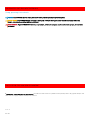 2
2
-
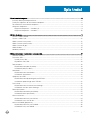 3
3
-
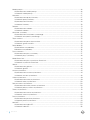 4
4
-
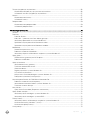 5
5
-
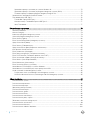 6
6
-
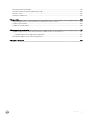 7
7
-
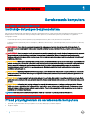 8
8
-
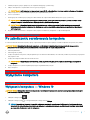 9
9
-
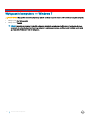 10
10
-
 11
11
-
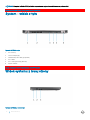 12
12
-
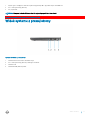 13
13
-
 14
14
-
 15
15
-
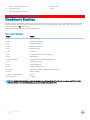 16
16
-
 17
17
-
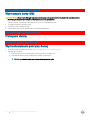 18
18
-
 19
19
-
 20
20
-
 21
21
-
 22
22
-
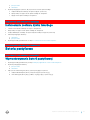 23
23
-
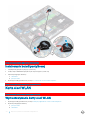 24
24
-
 25
25
-
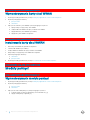 26
26
-
 27
27
-
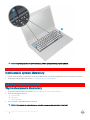 28
28
-
 29
29
-
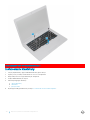 30
30
-
 31
31
-
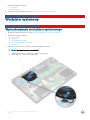 32
32
-
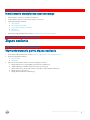 33
33
-
 34
34
-
 35
35
-
 36
36
-
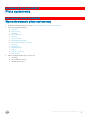 37
37
-
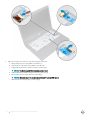 38
38
-
 39
39
-
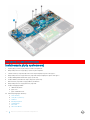 40
40
-
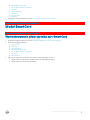 41
41
-
 42
42
-
 43
43
-
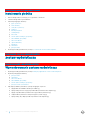 44
44
-
 45
45
-
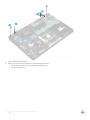 46
46
-
 47
47
-
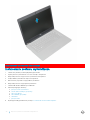 48
48
-
 49
49
-
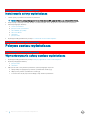 50
50
-
 51
51
-
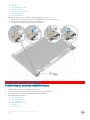 52
52
-
 53
53
-
 54
54
-
 55
55
-
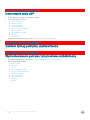 56
56
-
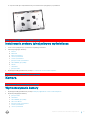 57
57
-
 58
58
-
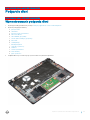 59
59
-
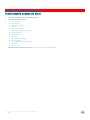 60
60
-
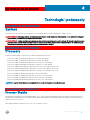 61
61
-
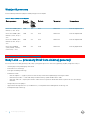 62
62
-
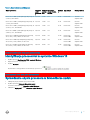 63
63
-
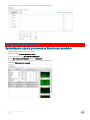 64
64
-
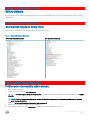 65
65
-
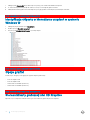 66
66
-
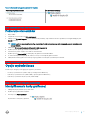 67
67
-
 68
68
-
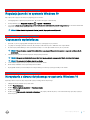 69
69
-
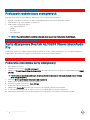 70
70
-
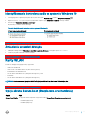 71
71
-
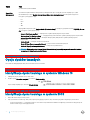 72
72
-
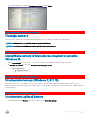 73
73
-
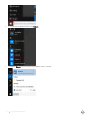 74
74
-
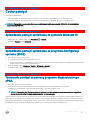 75
75
-
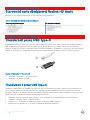 76
76
-
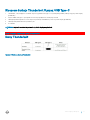 77
77
-
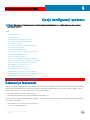 78
78
-
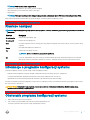 79
79
-
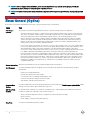 80
80
-
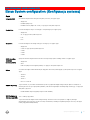 81
81
-
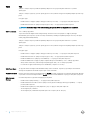 82
82
-
 83
83
-
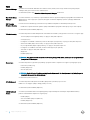 84
84
-
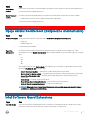 85
85
-
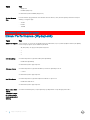 86
86
-
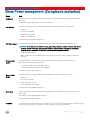 87
87
-
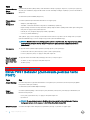 88
88
-
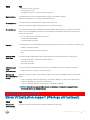 89
89
-
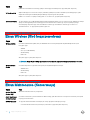 90
90
-
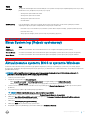 91
91
-
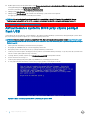 92
92
-
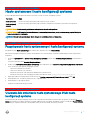 93
93
-
 94
94
-
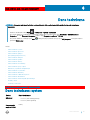 95
95
-
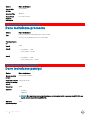 96
96
-
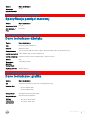 97
97
-
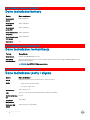 98
98
-
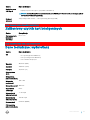 99
99
-
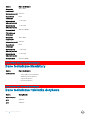 100
100
-
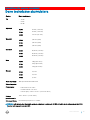 101
101
-
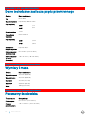 102
102
-
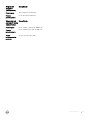 103
103
-
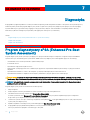 104
104
-
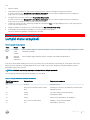 105
105
-
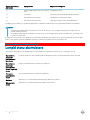 106
106
-
 107
107
-
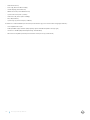 108
108
-
 109
109
Dell Latitude 5480/5488 Instrukcja obsługi
- Typ
- Instrukcja obsługi
Powiązane artykuły
-
Dell Latitude 7370 Instrukcja obsługi
-
Dell Latitude 3420 Instrukcja obsługi
-
Dell Latitude 3480/3488 Instrukcja obsługi
-
Dell OptiPlex 7050 Instrukcja obsługi
-
Dell OptiPlex 5490 All-In-One Instrukcja obsługi
-
Dell Inspiron 3482 Instrukcja obsługi
-
Dell Inspiron 3505 Instrukcja obsługi
-
Dell OptiPlex 7090 Instrukcja obsługi
-
Dell Precision 3440 Small Form Factor Instrukcja obsługi
-
Dell Latitude 3300 Instrukcja obsługi